Ce este popupul Taskeng.exe? Este un virus?
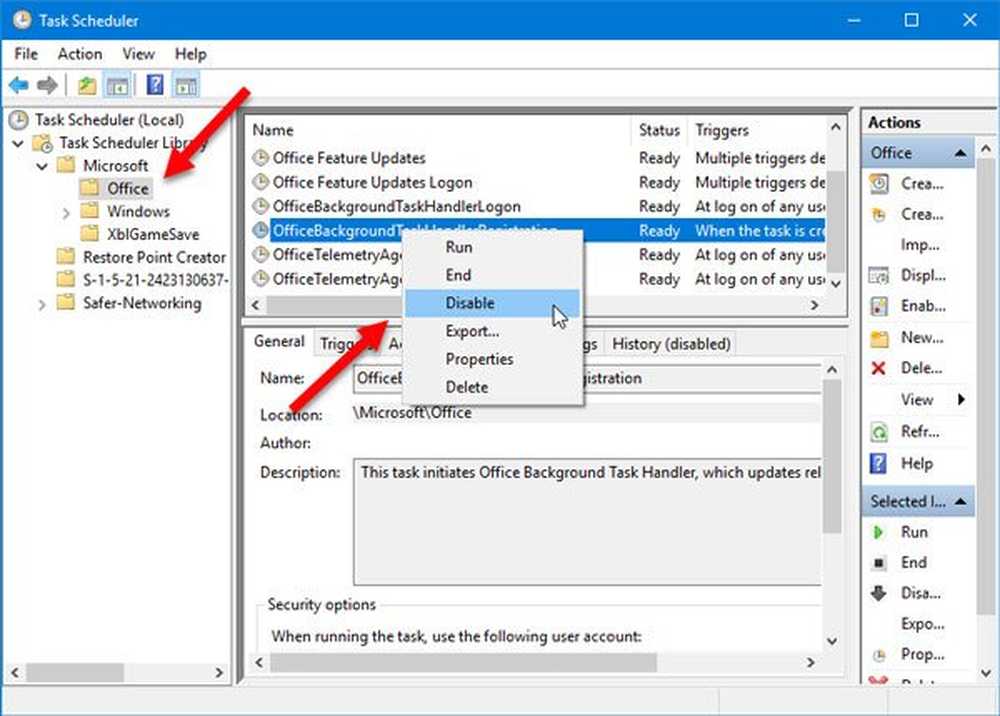
Taskeng.exe (Task Scheduler Engine) este un fișier de sistem în sistemele de operare Windows 10/8/7. Nu este un virus dacă este localizat în folderul Systme32. Fișierul legit este responsabil pentru urmărirea sarcinilor setate să ruleze la un moment predeterminat de utilizator. Dar mulți atacatori vizează acest fișier sau folosesc în mod greșit numele acestuia pentru a infecta computerul. Dacă este localizat în orice alt dosar, ar putea fi malware și trebuie să-l scanați. Dacă obțineți în mod constant un popup Taskeng.exe pe computerul dvs. aleatoriu, iată câteva lucruri de care aveți nevoie să aruncați o privire la.
Înainte de a căuta orice soluție, ar trebui să știți despre cele trei scenarii.
- Dacă Taskeng.exe apare cu o fereastră neagră, există șanse mari ca acest fișier să fie infectat.
- Dacă vedeți un mesaj de eroare apărut ca Windows nu poate găsi acest fișier, Asigurați-vă că ați tastat corect numele, și apoi încercați din nou, atunci există o șansă ca computerul dvs. să fie infectat cu programe malware.
- Dacă fereastra pop-up are o locație ca aceasta: C: \ Windows \ System32, ar putea fi fișierul legit și îl puteți rezolva cu ajutorul acestui ghid următor.
Taskeng.exe continuă să apară
În orice caz, dacă vă confruntați cu această problemă, urmați aceste sugestii:
- Scanați cu antivirus
- Dezactivați sincronizarea fluxului de utilizatori
- Dezactivați OfficeBackgroundTaskHandlerRegistration
- Verificați programul de activități pentru sarcinile în așteptare.
1] Scanați cu antivirus
Scanați complet computerul înainte de a vă îndrepta spre alte soluții. Acest lucru este important deoarece, dacă calculatorul dvs. este infectat, nu puteți remedia această problemă fără a utiliza un program anti-malware. Există câteva programe antivirus gratuite, cum ar fi Bitdefender, Kaspersky, pe care le-ați putea folosi. Încercați să utilizați un scanner independent la cerere pentru a obține un al doilea aviz. Dacă ați putea izola fișierul, încărcați-l și obțineți-l scanat online utilizând un scanner malware online cum ar fi VirusTotal.
2] Dezactivați sincronizarea fluxului de utilizatori
Deschideți Schemă de activități cu privilegii de administrator și urmați pașii următori.Faceți clic dreapta pe Biblioteca Planificatorului de sarcini> Vizualizare> Afișați fișierele ascunse.

Puteți găsi o etichetă numită User_Feed_Synchronization. Faceți clic dreapta pe el și selectați Dezactivați.
3] Dezactivați OfficeBackgroundTaskHandlerRegistration
Acesta este un alt serviciu pe care îl puteți găsi în Task Scheduler, care este, de asemenea, responsabil pentru această fereastră pop-up enervantă. Deschideți Programatorul de activități cu permisiune de administrator și extindeți biblioteca Programator sarcini> Microsoft> Office. În partea dreaptă, puteți găsi o etichetă numită OfficeBackgroundTaskHandlerRegistration. Faceți clic dreapta pe el și selectați Dezactivați.
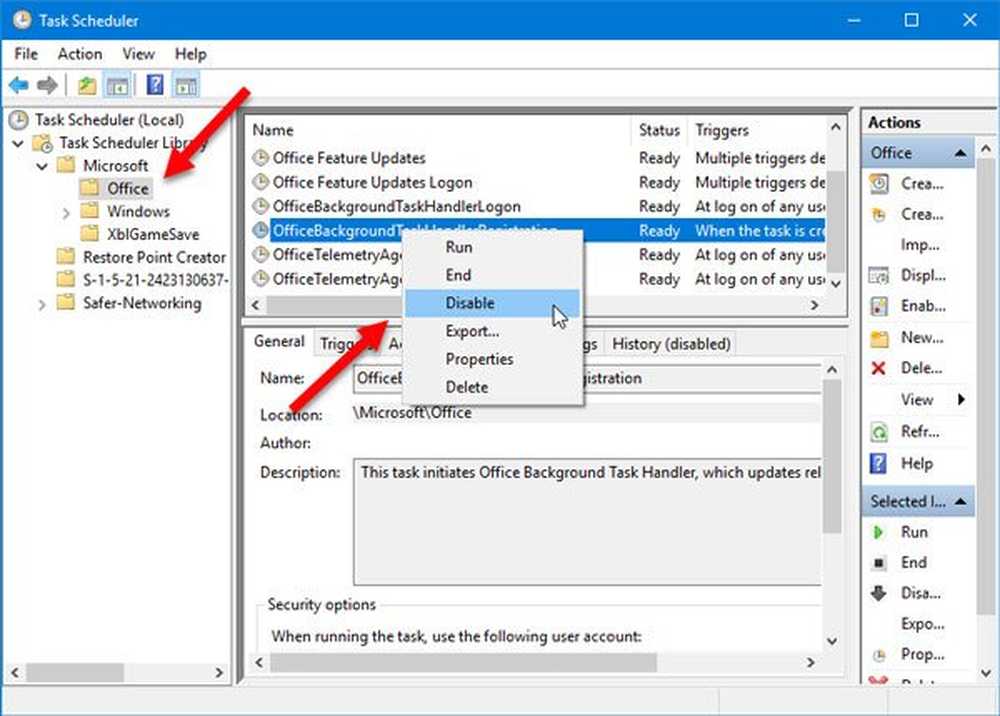
Acum nu ar trebui să primiți din nou acest mesaj pop-up.
4] Verificați Task Scheduler pentru sarcinile care nu funcționează
Deschideți și faceți clic pe Task Scheduler (Local) în panoul din stânga. În panoul Acțiuni de acțiune din partea dreaptă, selectați Vizualizați și asigurați-vă că Afișați sarcini ascunse este bifat.
Acum, în panoul central aflat sub Starea de lucru, căutați sarcini care s-ar putea să fi eșuat în ultimele 24 de ore.
Dacă găsiți o sarcină care nu reușește în mod consecvent, dezactivați-o și vedeți dacă aceasta funcționează.
În caz contrar, este posibil să trebuiască să remediați problemele cu privire la motivul pentru care această sarcină nu reușește.
Toate cele bune!



